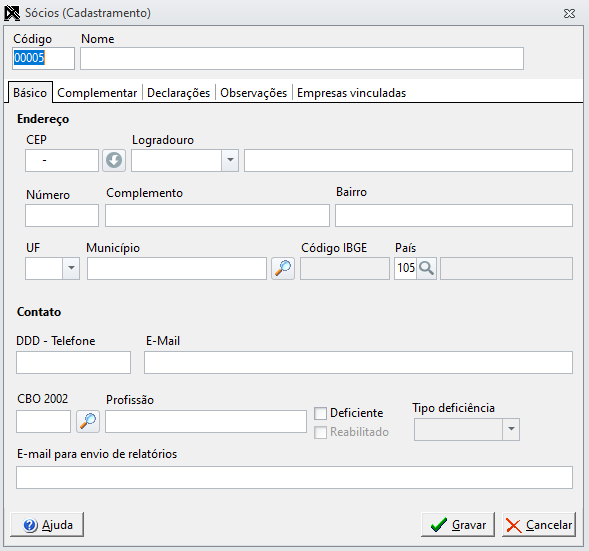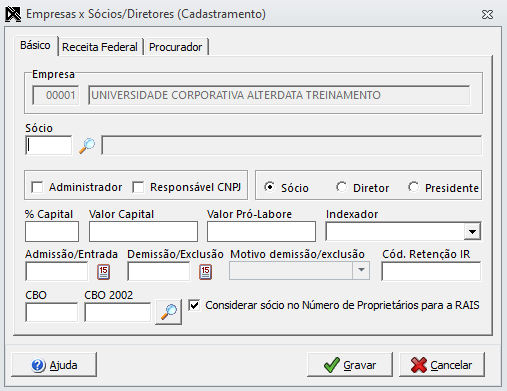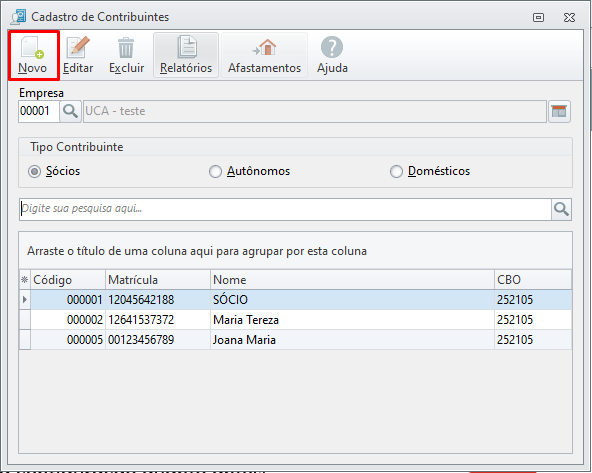Contribuinte - Como cadastrar um Sócio
Autor do artigo: Gerson.sup.pack
Cadastrando o sócio no WPHD
- Acesse a aba Cadastro - Sócios;
- Clique em
- Informe o Nome do Sócio e inicie seu cadastro;
- Na aba Básico deverá preencher com informações como Endereço, Contatos, CBO deste sócio;
- Na aba Complementar preencha com informações documentais do sócio, além de informar os Dependentes do mesmo;
- A aba Declarações será preenchida com informações para o E-social;
- Na aba Observações poderá ser incluída informação pertinente a este sócio;
- Na aba Empresas vinculadas estará informada a Empresa que este sócio estará vinculado. Neste exemplo não consta informação, pois iremos fazer esta vinculação;
- Após realizar o cadastro, clique em Gravar.
Vinculando o novo sócio na Empresa
- Acesse a aba Cadastro - Empresas;
- Selecione a Empresa e clique em Sócio;
- Clique em
- Na aba Básico inclua o sócio desejado e preencha as informações referentes a Empresa, como, por exemplo, % do Capital que este sócio possuí e se é Administrador ou Responsável CNPJ;
- A Empresa precisa que pelo menos um dos sócios esteja configurado como Responsável CNPJ
- Na aba Receita Federal forneça as informações referentes a este sócio que poderão ser utilizadas nos relatórios pertinentes a DIPJ que serão emitidos pelos sistemas Alterdata;
- Informe na aba Procurador caso este sócio tenha um Procurador que responda por ele;
- Ao finalizar o cadastro, clique em Gravar.
Cadastrando o sócio no WDP
- Acesse o sistema Departamento Pessoal - Contribuinte - Vínculo Empresarial;
- Selecione o tipo de contribuinte Sócios, a Empresa em que o mesmo será vinculado;
- Clique em Novo;
- A matrícula será puxada automaticamente após clicar na Lupa e selecionar o sócio em questão;
- Na aba Documentos poderá ser preenchido os dados de Registro em Órgão de Classe caso o mesmo possua;
- Na aba Dados complementares realize o preenchimento, como, por exemplo, Categoria eSocial, Departamento e Função;
- Caso desejar realize o preenchimento das abas Informações Bancárias e Observação;
- Após preencher os campos em todas as abas clique em Gravar.